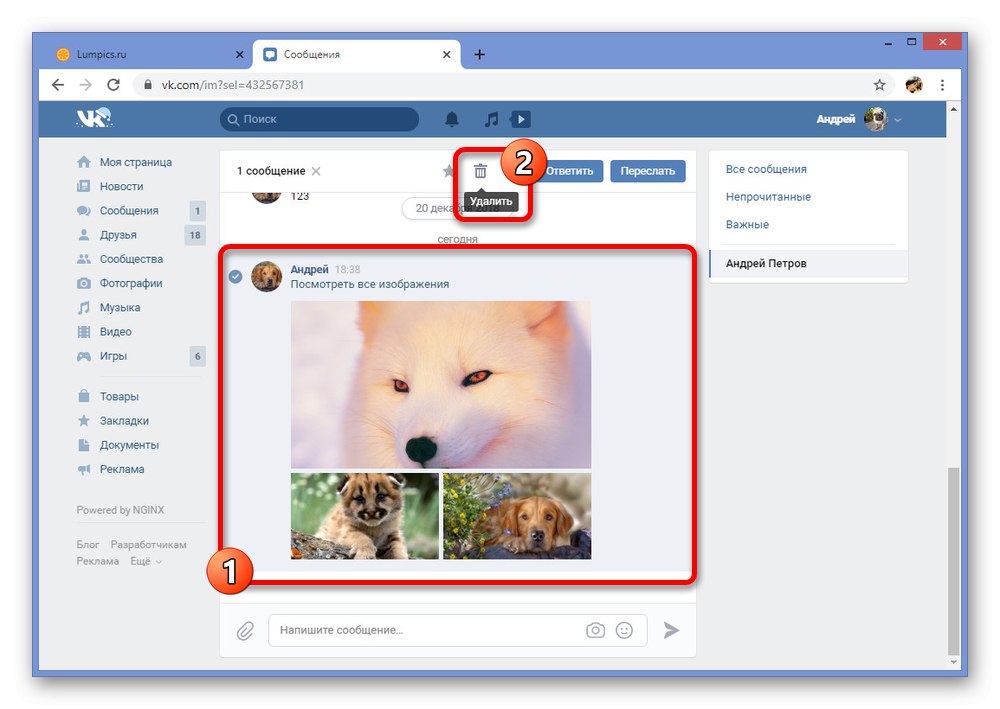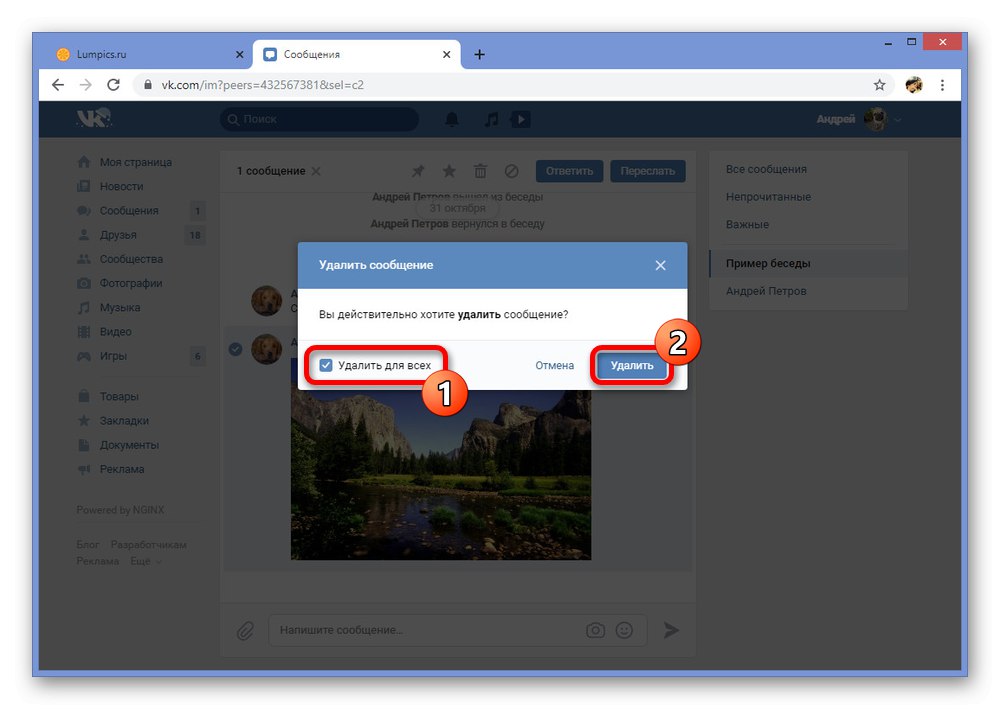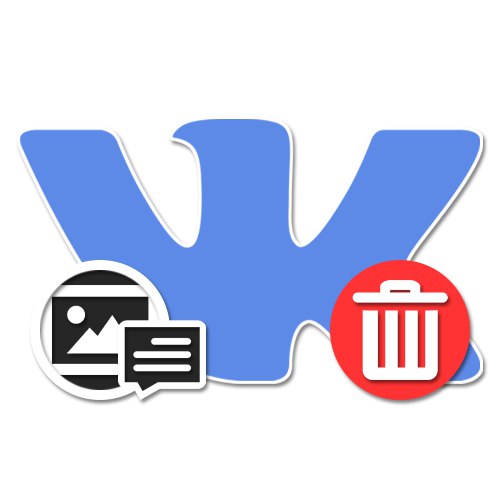
Дијалози на друштвеној мрежи ВКонтакте омогућавају вам размену не само текстуалних порука, већ и многих мултимедијалних датотека, укључујући слике. Понекад слике послате на овај начин треба избрисати и за себе и за саговорника. Током овог упутства, показаћемо вам како да извршите овај задатак на примеру различитих верзија предметног ресурса.
Брисање фотографије у дијалогу ВК
Постоје два главна начина за брисање слика у дијалогу, без обзира на верзију локације, које су међусобно повезане. Међутим, имајте на уму да се фотографија можете ослободити само уз одређена ограничења, као што је чување слике код саговорника или потреба за ручним брисањем сваке засебне датотеке.
Прочитајте такође: Како обрисати ВК фотографије
Метод 1: Веб локација
Упркос значајним предностима пуне верзије веб странице у односу на било које друге опције, у случају задатка који се разматра, радње се практично не разликују од апликације и лагане веб странице. Да бисте избрисали, мораћете да одаберете да користите одељак са прилозима дијалога или да избришете поруке које садрже графичке датотеке.
1. опција: Брисање фотографија
- Пре свега, отворите одељак „Поруке“ кроз главни мени веб странице и изаберите жељену преписку. Ова упутства су подједнако погодна за лични дијалог или разговор.
- На горњој траци пронађите и задржите показивач изнад иконе са сликом «…»... Овде, кроз падајући мени, морате да изаберете „Прикажи прилоге“.
- У прозору који се појави идите на картицу "Фотографије" и кликните левим тастером миша на слику коју желите да избришете.
- Када отварате слику у режиму приказа, на доњој плочи кликните на везу „Делете“.
- Док не изађете из режима приказа или док се страница не освежи, фотографија се може вратити помоћу посебног дугмета на горњој плочи.
- Да би снимак нестао из историје порука, освежите прозор прегледача помоћу тастера "Ф5" или пасус "Освежи" у менију странице.
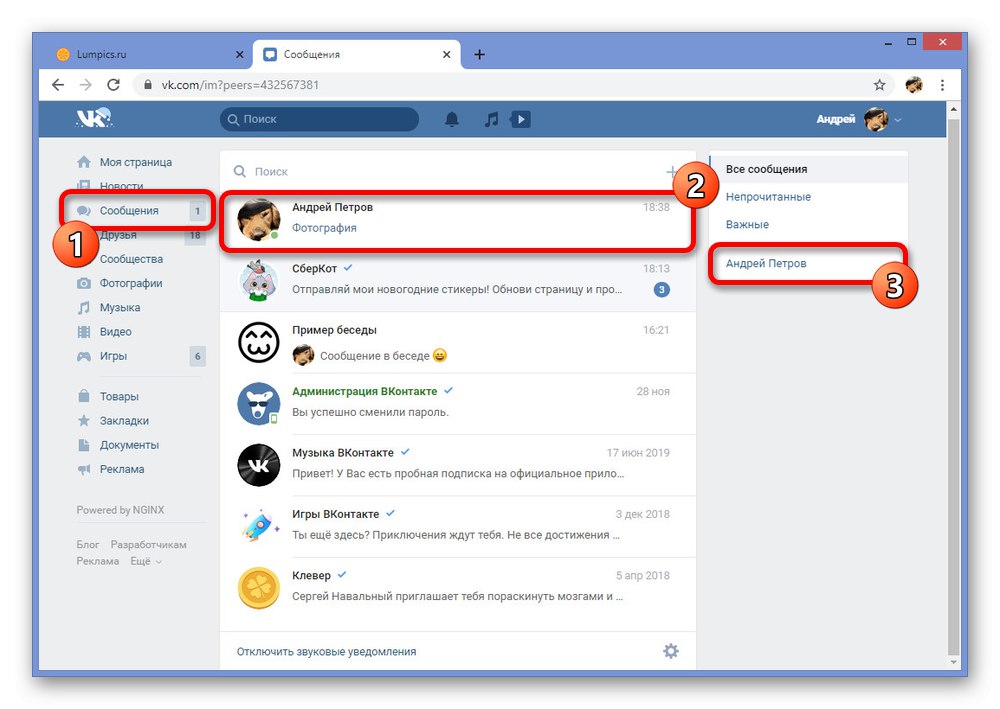
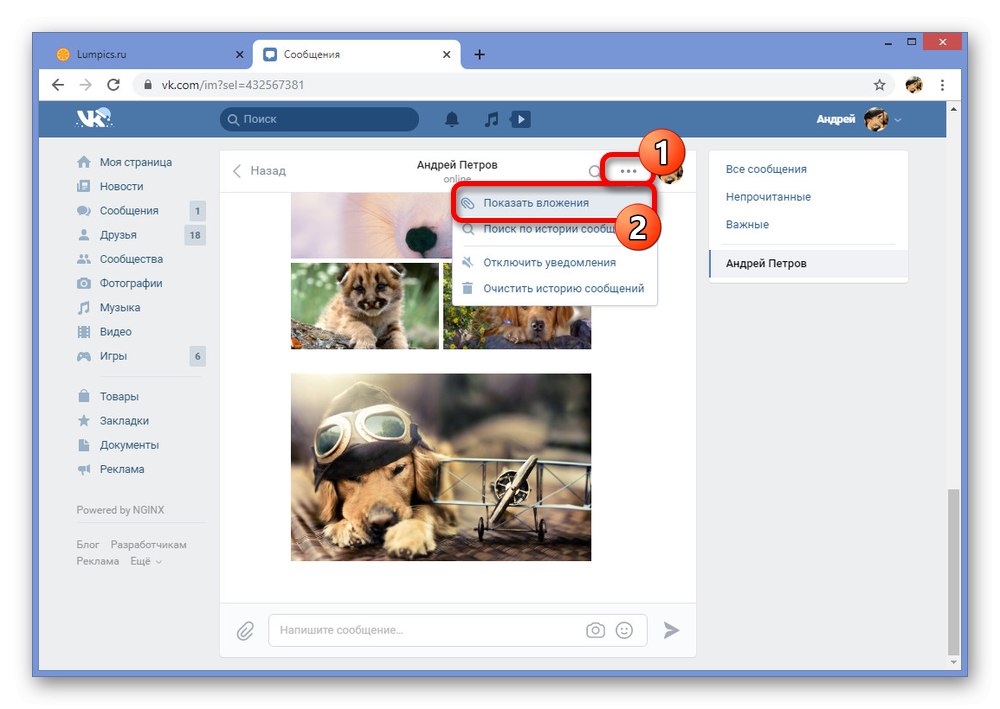
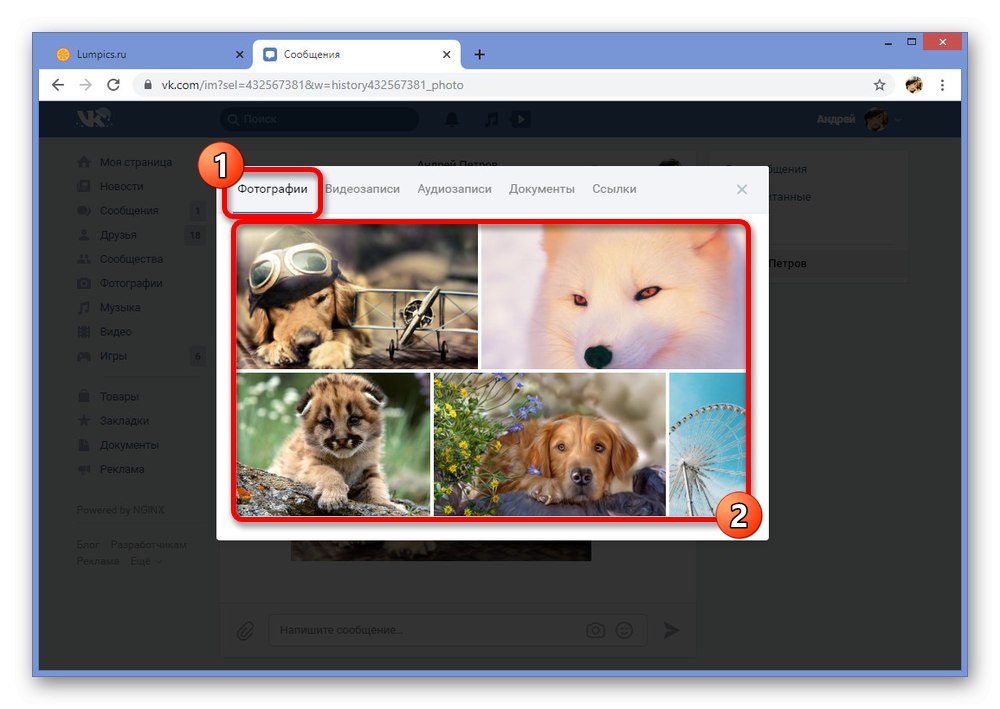
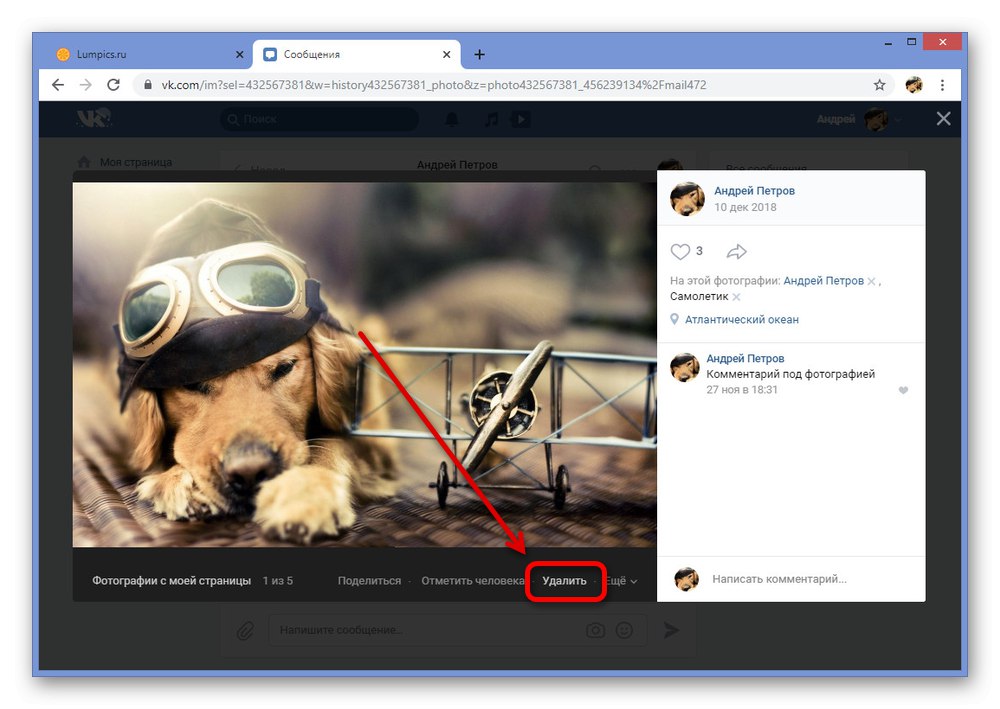
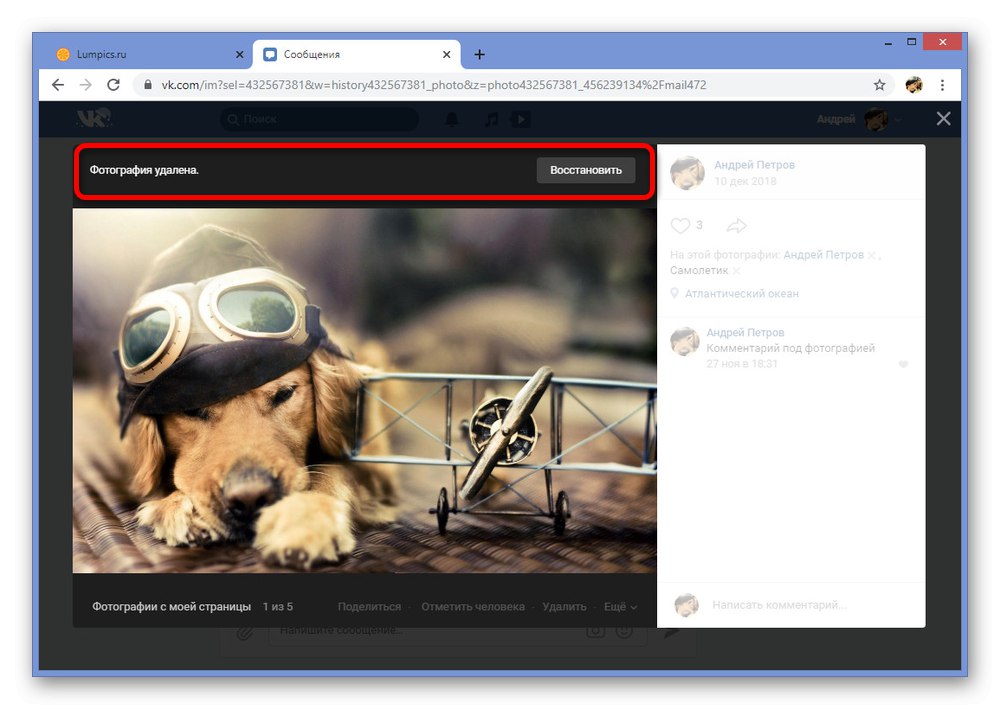
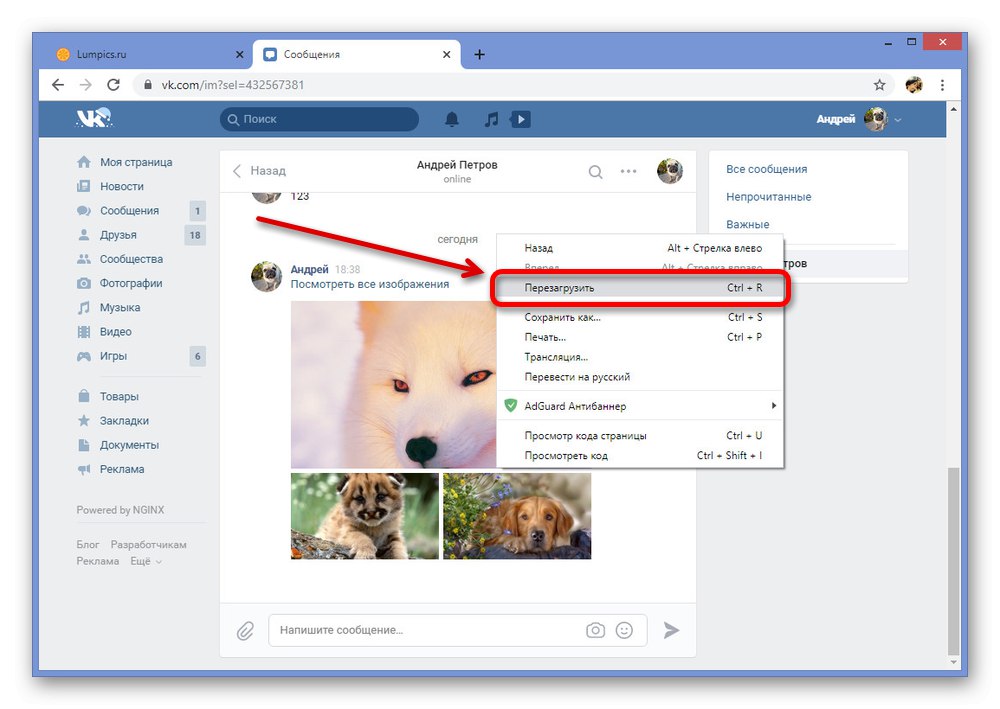
2. опција: Избришите поруке
- Поред брисања путем прилога, снимка се можете ослободити и чишћењем порука. Да бисте то урадили, кликните на блок који садржи слике, а на горњој табли користите дугме „Делете“.
![Брисање поруке са фотографије у дијалогу на веб локацији ВК]()
Прочитајте такође: Како обрисати ВК поруку
- Ако је одабрана порука послата давно, блокови са датотекама и текстом ће нестати, што ће вам пружити могућност за враћање помоћу одговарајуће везе. Истовремено, за брисање велике количине информација и даље ће бити потребна додатна потврда.
- Ако су датотеке које сте послали избрисане у последња 24 сата, биће доступна додатна опција „Избриши за све“... Означавањем овог поља и кликом на дугме „Делете“, порука заједно са сликама ће одмах нестати из дијалога, укључујући преписку на страници саговорника.
![Уклањање поруке са фотографије за све на веб локацији ВКонтакте]()
Прочитајте такође: Брисање поруке саговорника из ВК
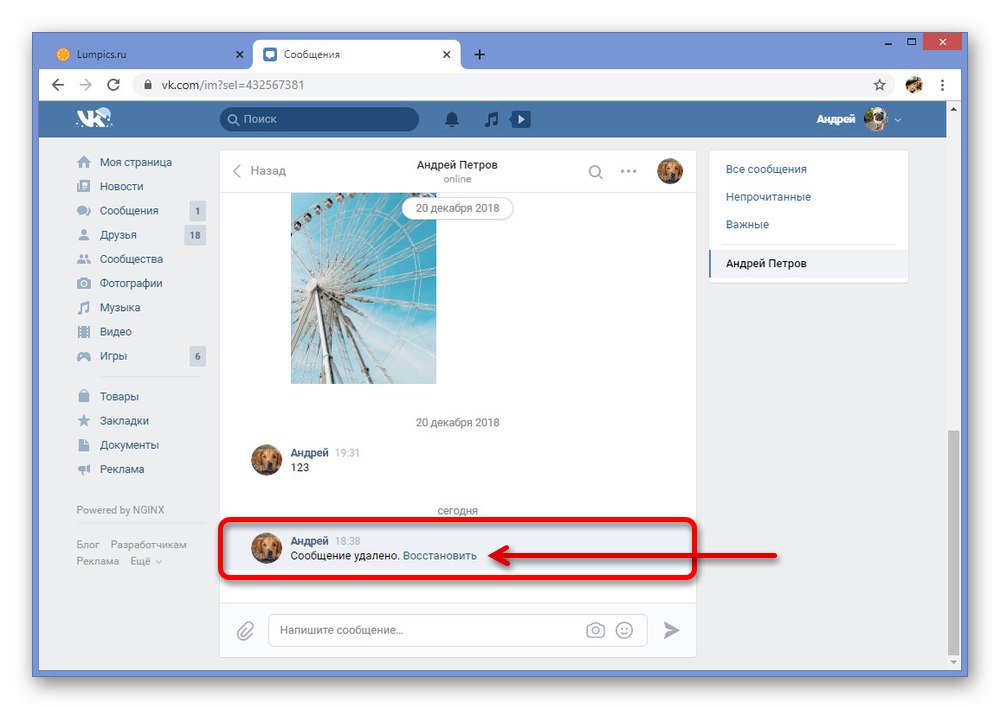
Оба представљена решења су релевантна, с обзиром да вам прво омогућава одвојено уклањање слика, а друго је погодније за масовно брисање. Стога се надамо да сте успели да додате жељени резултат.
2. метод: Мобилна апликација
По аналогији са веб локацијом, у званичном клијенту ВКонтакте за мобилне уређаје можете избрисати фотографију у било ком дијалогу са две главне опције. Једине разлике су немогућност враћања слике након брисања и, наравно, дизајн корисничког интерфејса.
1. опција: Брисање фотографија
- Помоћу траке на дну екрана отворите одељак „Поруке“ и изаберите преписку коју желите. Овде треба да кликнете на име саговорника у заглављу странице.
- Изаберите пододељак кроз доњи мени „Прикажи прилоге“ и идите на картицу "Фотографије"... Од овде објављених опција потребно је да изаберете слику коју желите избрисати.
- Када се појави приказивач слика, кликните икону менија крајње десно на екрану. Кроз ову листу треба да избришете помоћу ставке „Делете“.
- Да бисте довршили процедуру, мораћете да потврдите кроз искачући прозор, након чега ће фотографија нестати из прилога.
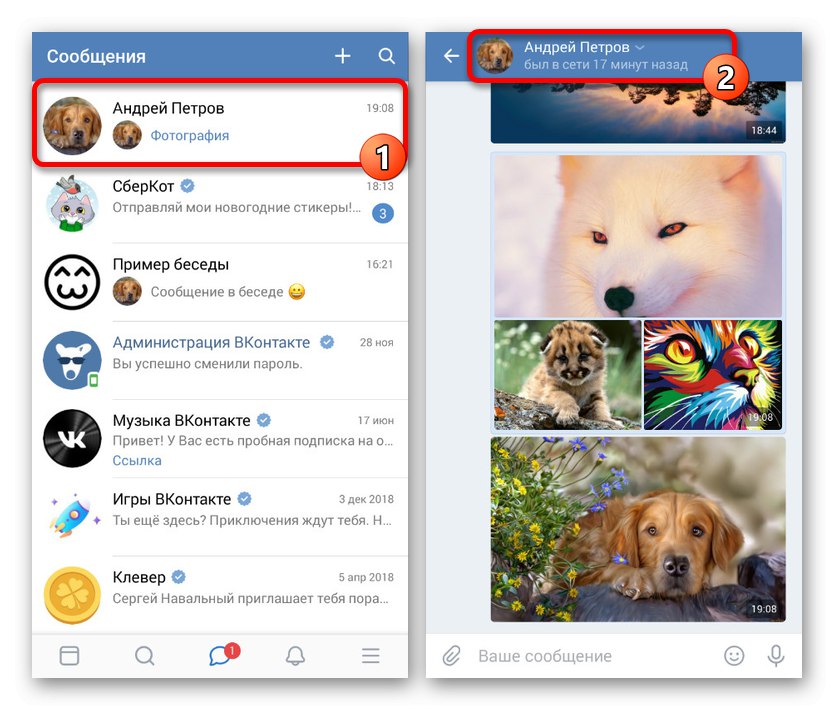

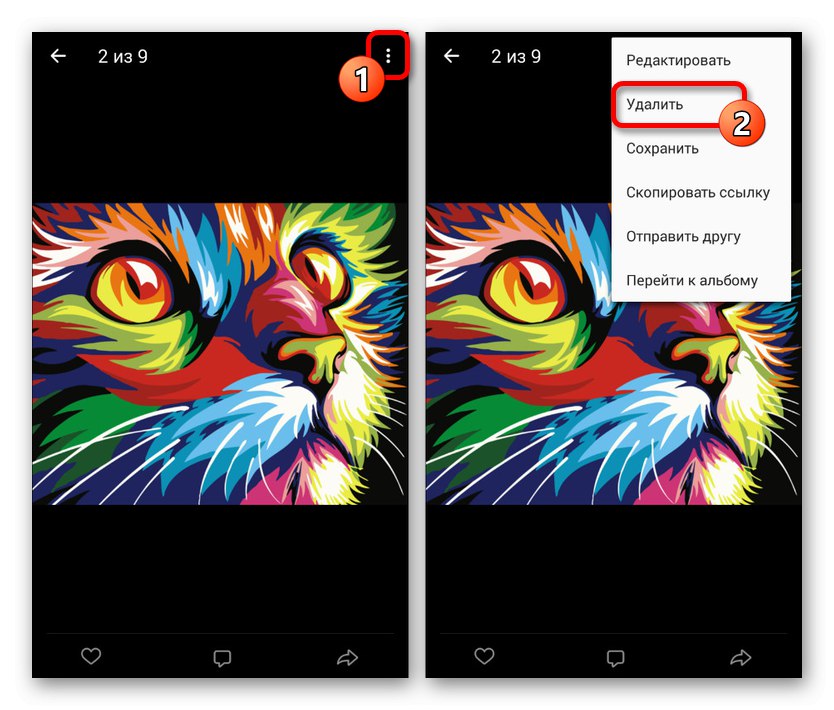

2. опција: Избришите поруке
- Ако након брисања фотографије кроз прилоге датотека остане у историји разговора, можете избрисати поруке. Да бисте то урадили, вратите се на главну страницу дијалога, дугим додиром изаберите тражене блокове и тапните на икону корпе на горњој плочи.
- Ако одједном избришете много података, мораћете да потврдите путем искачућег прозора. У овом случају, као резултат, неће бити обезбеђена могућност опоравка.
- Ако је потребно, можете избрисати поруку са графичким датотекама не само за себе, већ и за саговорника, ако од тренутка слања није прошао више од једног дана. Урадите исто као што је горе описано, али приликом потврде додатно означите поље „Избриши за све“.
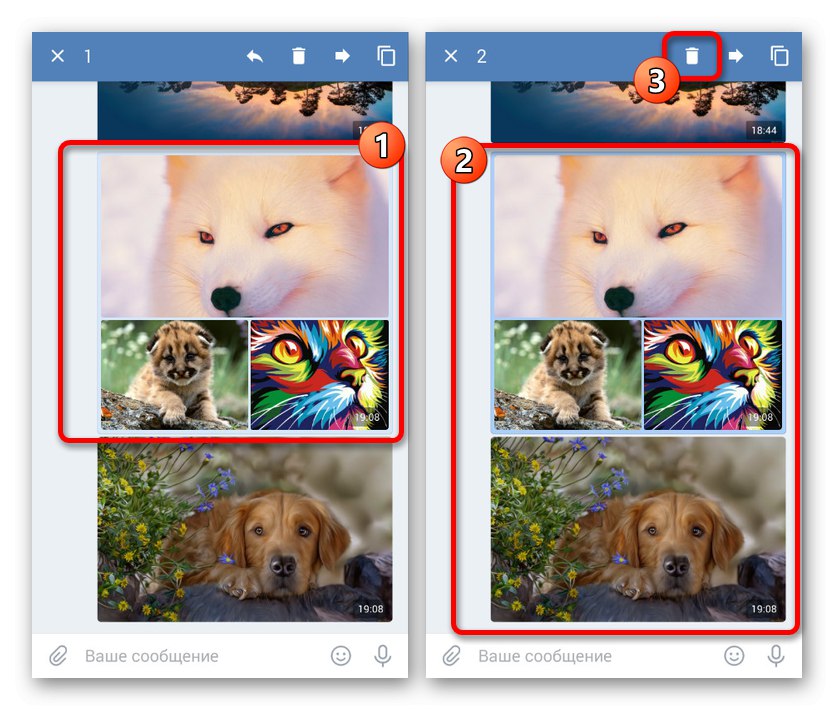
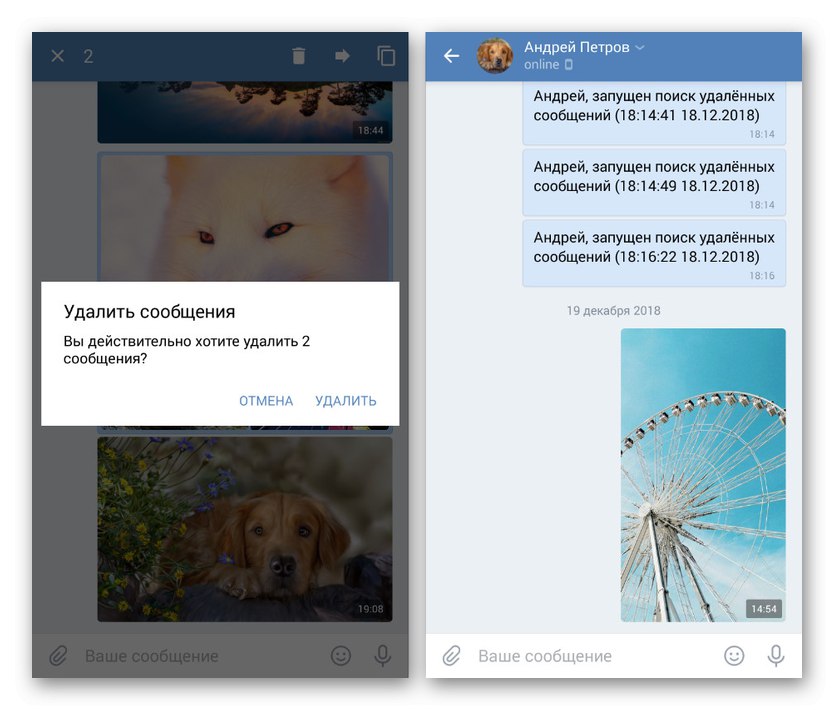
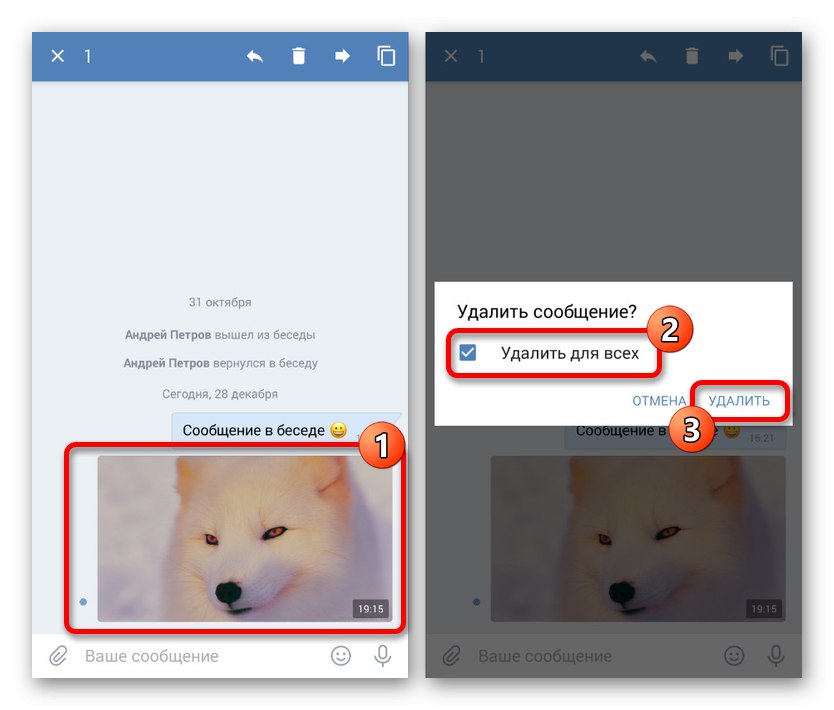
Мобилна апликација пружа алате на прикладном месту, што само поједностављује већ прилично једноставан поступак. Ако имате било каквих питања у процесу, прочитајте општа упутства за брисање порука или оставите коментаре у наставку.
3. метод: Мобилна верзија
Најновија верзија ВКонтакте, доступна и на рачунару и на паметном телефону, лагана је верзија веб странице. Размотрићемо поступак брисања слика у дијалогу користећи ову опцију само на рачунару, јер се приликом коришћења мобилног прегледача поступак дословно не разликује од оног описаног у претходном одељку.
1. опција: Брисање фотографија
- Помоћу главног менија на левој страни прозора идите на страницу „Поруке“ и изаберите дијалог. Заузврат, овде треба да кликнете на икону «…» на горњој плочи.
- Изаберите пододељак кроз представљени мени за управљање дијалогом „Прикажи прилоге“... Имајте на уму да се листа доступних предмета може разликовати у зависности од врсте преписке.
- Једном на страници "Прилози", пребаците се на картицу "Фото" и изаберите слику за брисање.
- Када отварате фотографију у приказу преко целог екрана, на доњој табли кликните икону профила. Ова икона је увек последња.
- Прелистајте страницу учитаних информација о фотографији, пронађите и кликните на линију „Делете“... Као резултат, снимак ће бити уклоњен из прилога и из дијалога.
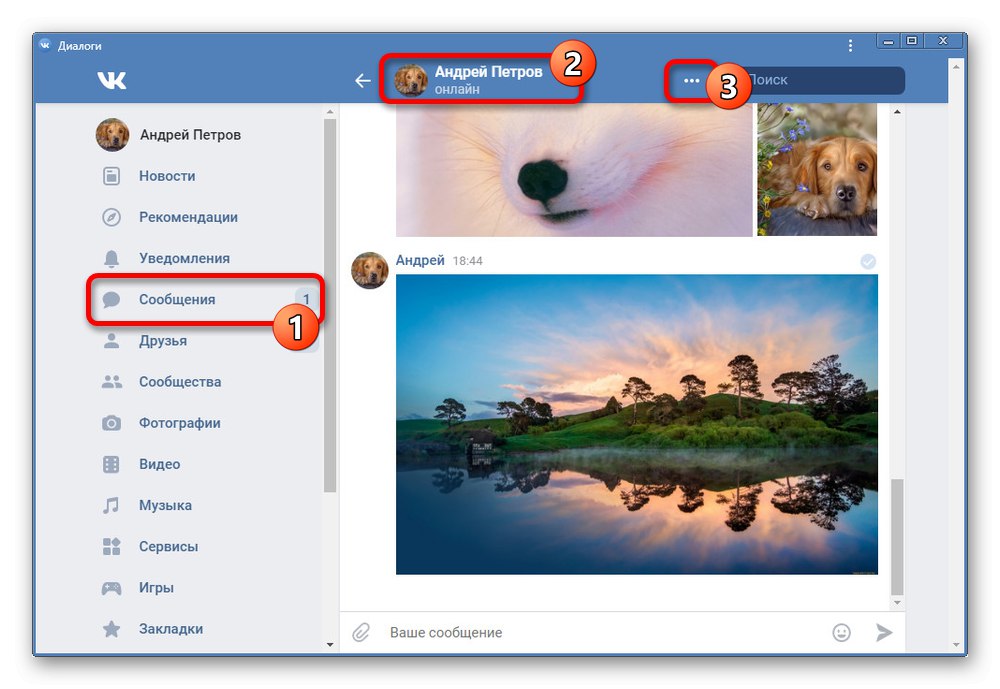
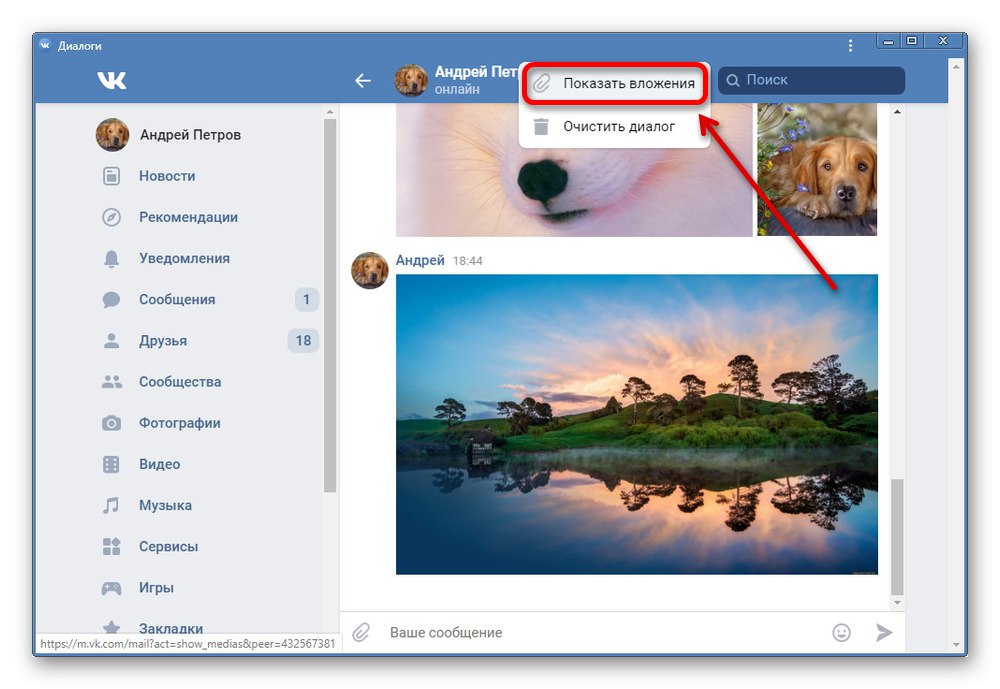
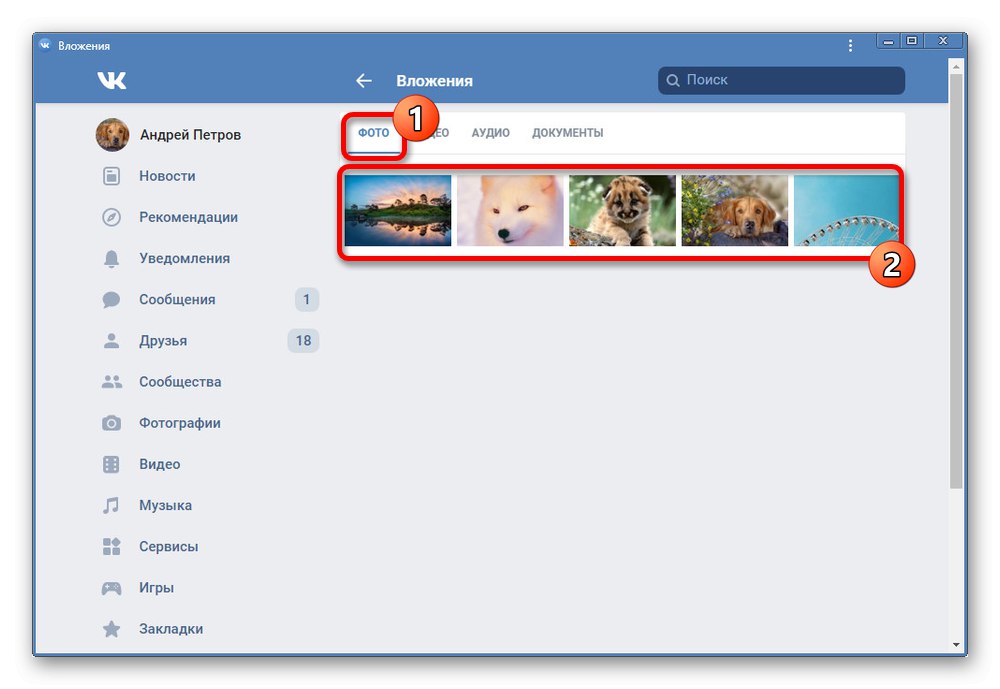
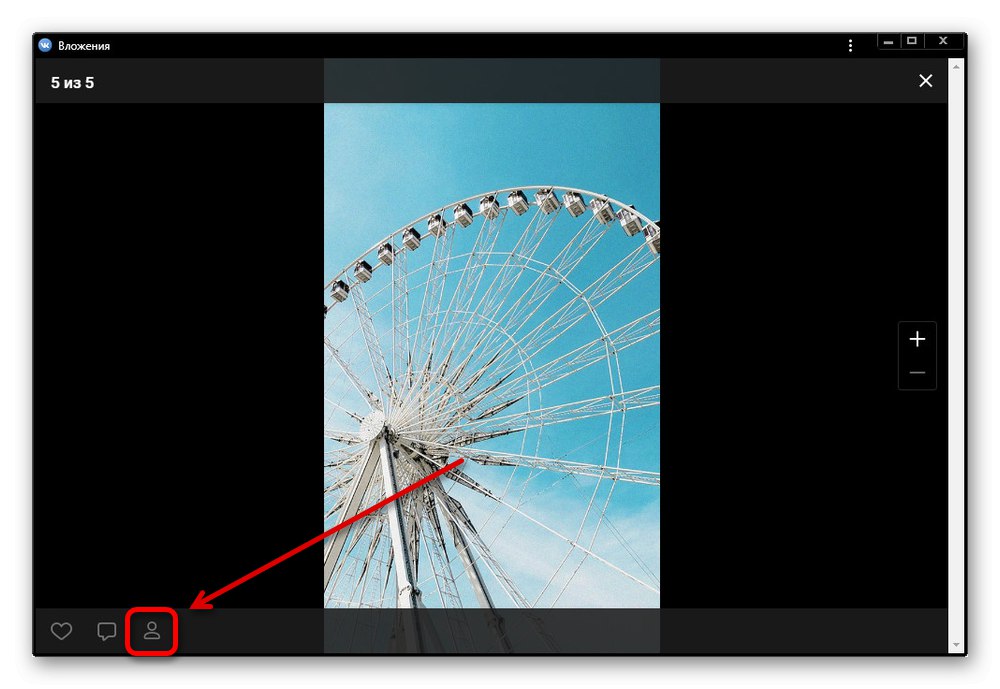
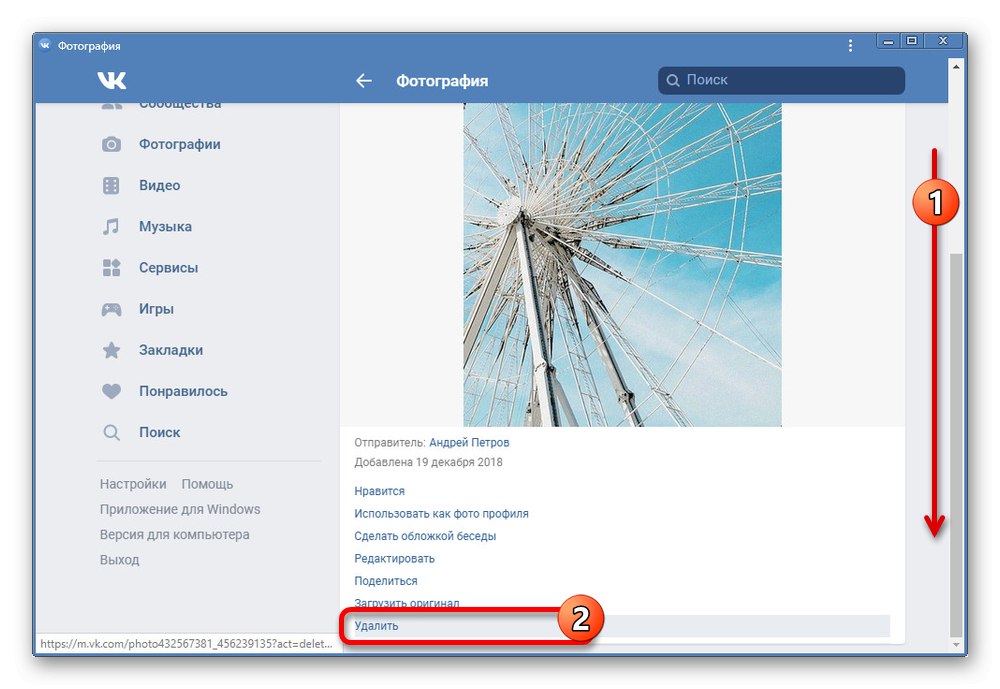
2. опција: Избришите поруке
- Да бисте се решили поруке са сликама, на пример, ако требате да избришете велики број фотографија одједном, само користите одговарајуће алате. Кликните на блок са избрисљивим информацијама, а на доњем панелу кликните на икону канте за смеће.
- До било какве промене прозора прегледача, обнављање ће бити доступно помоћу посебне везе.
- Ако своју поруку избришете у дијалогу мање од 24 сата након слања, опција ће бити доступна „Избриши за све“... Означавањем овог поља можете брисати фотографије на страници саговорника.
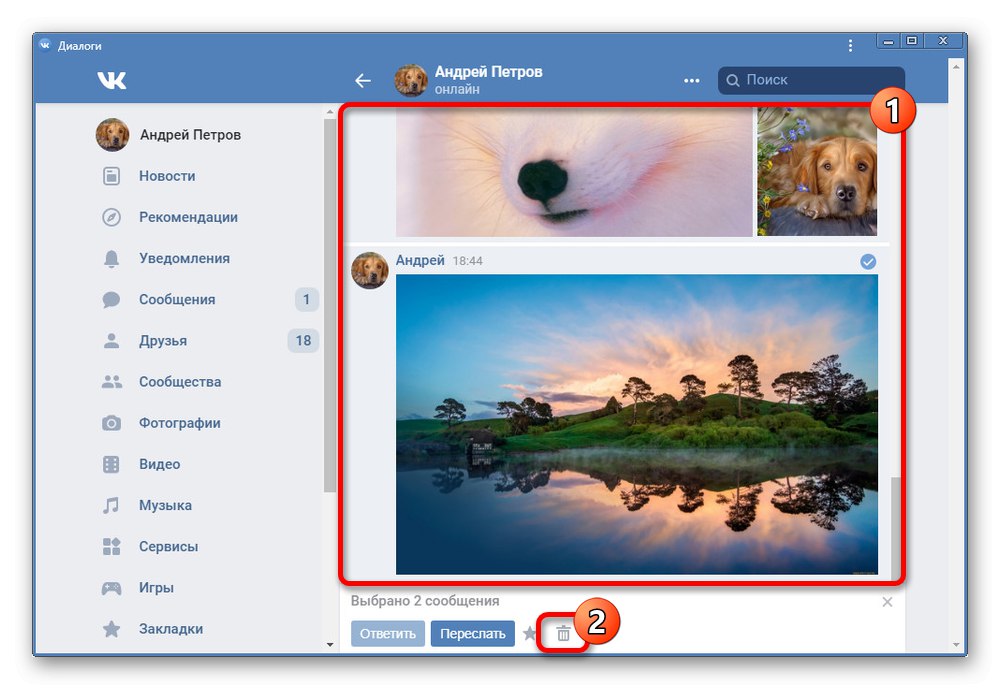
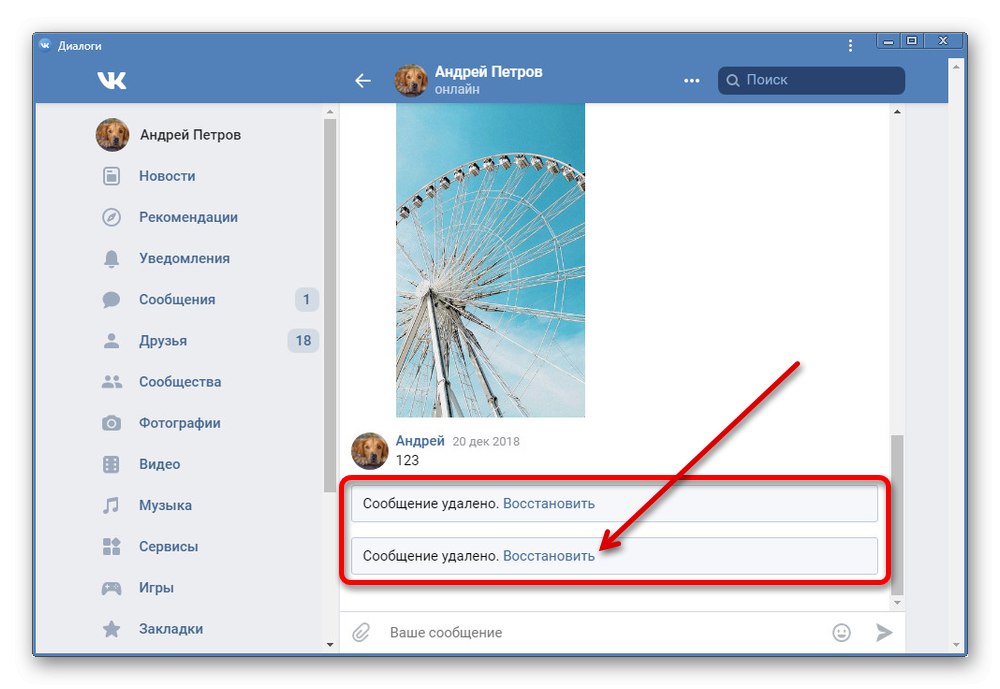
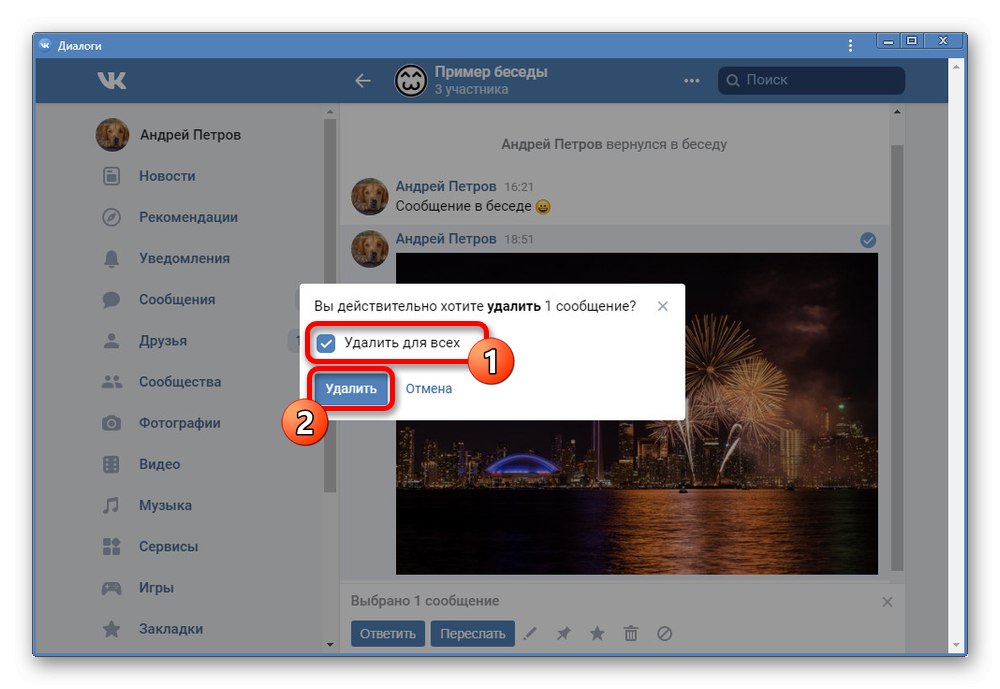
Метода се, као што видите, не разликује много од претходних опција, али ипак има неке посебности. Користите метод ако из неког разлога не можете да се решите фотографије помоћу веб локације или апликације.
Методе разматране у чланку требале би бити сасвим довољне за брисање слика у дијалогу, без обзира на врсту, било да се ради о приватној преписци или разговору.Истовремено, имајте на уму да описане радње не воде увек до уклањања порука из прилога, јер овде игра улогу велики број споредних фактора, не ограничених само аутором слике и временом брисања.